1、随便选择一张excel表格,双击打开。

2、可以看到表中有,用于之后的函数操作,还有一句关于此函数的简单概述。

3、选中一个单元格用于存放输出结果,在菜单栏的公式下,打开数学和三角下拉框,点击其中的PI函数。

4、可以看到会弹出一个弹窗,无需填入参数。

5、点击确定后,可以看到在单元格内输出了预期的结果。

6、可以点击开始菜单栏下的这处按钮,进行调整输出结果的小数位数。
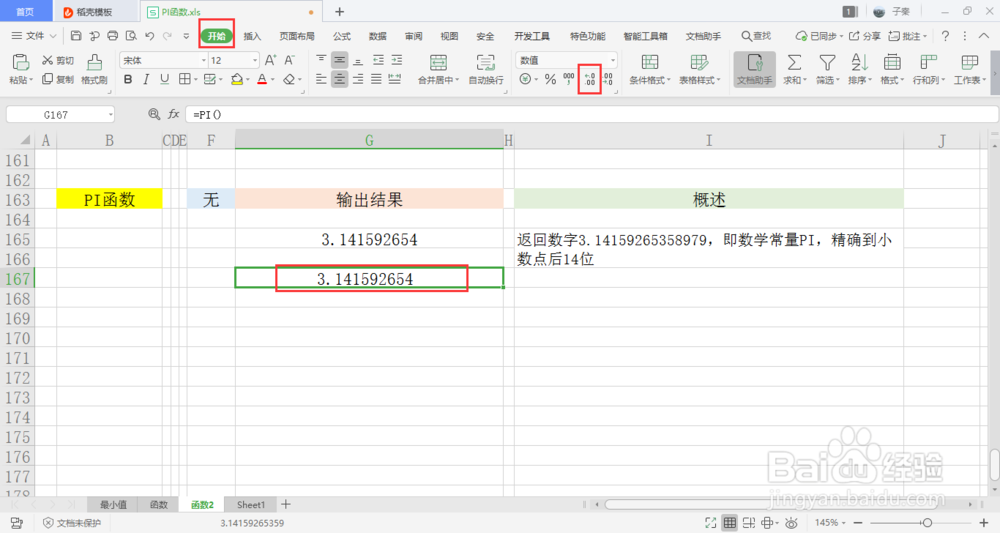
7、可以看到,最多显示14位小数,之后的都是以零填充。

1、随便选择一张excel表格,双击打开。

2、可以看到表中有,用于之后的函数操作,还有一句关于此函数的简单概述。

3、选中一个单元格用于存放输出结果,在菜单栏的公式下,打开数学和三角下拉框,点击其中的PI函数。

4、可以看到会弹出一个弹窗,无需填入参数。

5、点击确定后,可以看到在单元格内输出了预期的结果。

6、可以点击开始菜单栏下的这处按钮,进行调整输出结果的小数位数。
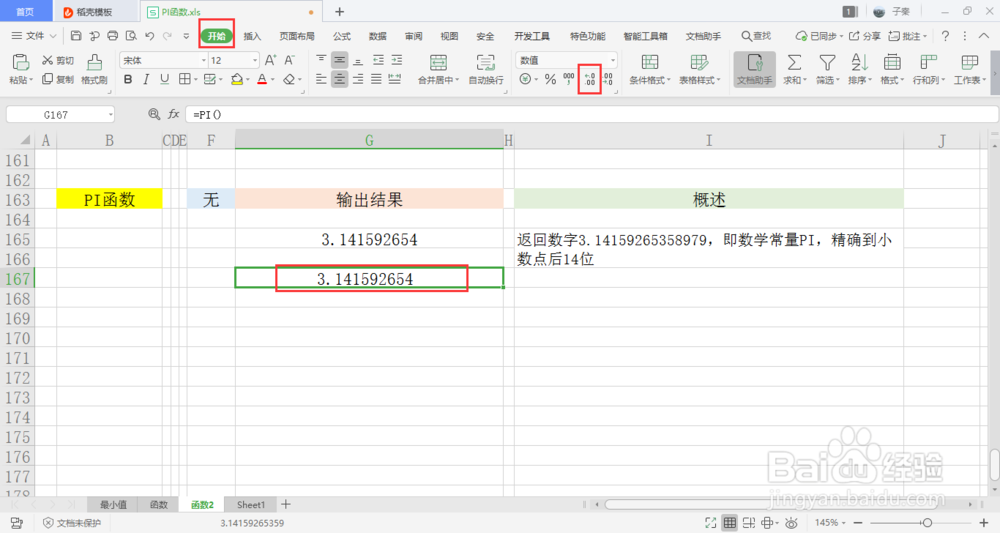
7、可以看到,最多显示14位小数,之后的都是以零填充。
